
Armor Paint (v0.8)page1
■初めに
ArmorPaintは3DモデルにPBRのテクスチャを直接描くことができるツールです。同じようなツールで有名なものと言えばSubstancePainterが上げられると思います。
ArmorPaintは、まだまだ開発途中なツールなのでSubstancePainterに比べると、ツールとしての完成度が低いかもしれません。が、価格が安価なこと、ツールの容量が小さいこと、動作が軽いこと、など期待するところがあると思っています。
今のところ(2020年11月現在)、日本語の情報でのツールの紹介記事は、いくつか見つけることができますが、使い方を記述しているものはあまり見かけません。
なので、ここでは、リファレンスやクイックスタート的な内容を紹介していこうと思っています。
では、始めましょう!
■UIの日本語化
現状、ArmorPaintはインストール時にOSの言語設定を見ているため、日本語化は自動で行われるそうです。ですので、ここでは、言語設定がどこのメニューにあるのかの紹介になります。
①画面上段メニュー「編集 > 環境設定」(「Edit > Preferences…」)を選択する
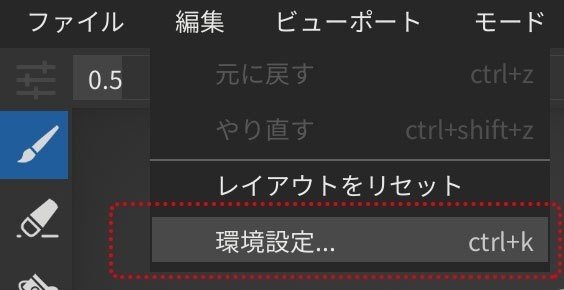
②開いたウインドウ内、左側の項目「インターフェース」(「Interface」)を選択する
③ウインドウ内、右側の「ja 言語」が日本語に設定されているところになります。(英語の場合は「en language」となっています。
この項目をマウス左クリックですると、言語のリストが表示されます。

■クイックスタート
ArmorPaintの使い方は、簡単に説明すると…
①対象のメッシュ(モデル)をインポートする
②ペイント用に使用するテクスチャをインポートする
③インポートしたテクスチャをマテリアルにノードセットする
④ブラシでメッシュにペイントする
⑤テクスチャをエクスポートする
という手続きになります。
①メッシュをインポートする
メッシュデータのインポートは、ファイルを3DViewにドラッグ&ドロップするだけです。
メッシュファイルは、PCのブラウザから直接操作してインポートします。
読み込める種類は(.obj / .fbx / .blend / .stl / .gltf / .glb)となります。

②テクスチャをインポートする
テクスチャのインポートは、画面右下、テクスチャ(タブ)のところに、必要な画像ファイルをドラッグ&ドロップします。
読み込めるファイルの種類は(.jpg / .png / .tga / .bmp / .gif / .psd / .hdr / .tif)となります。

③インポートしたテクスチャをマテリアルにノードセットする
まず、画面右側中断のマテリアル(タブ)のところに表示してある「球」のサムネイルを選択します。
これが、マテリアルデータのサムネイルになります。
次にサムネイルの右上、「ノード」をクリックすると、左側にマテリアルノードのエディタウインドウが開きます。
(下図、中央部のノードが)
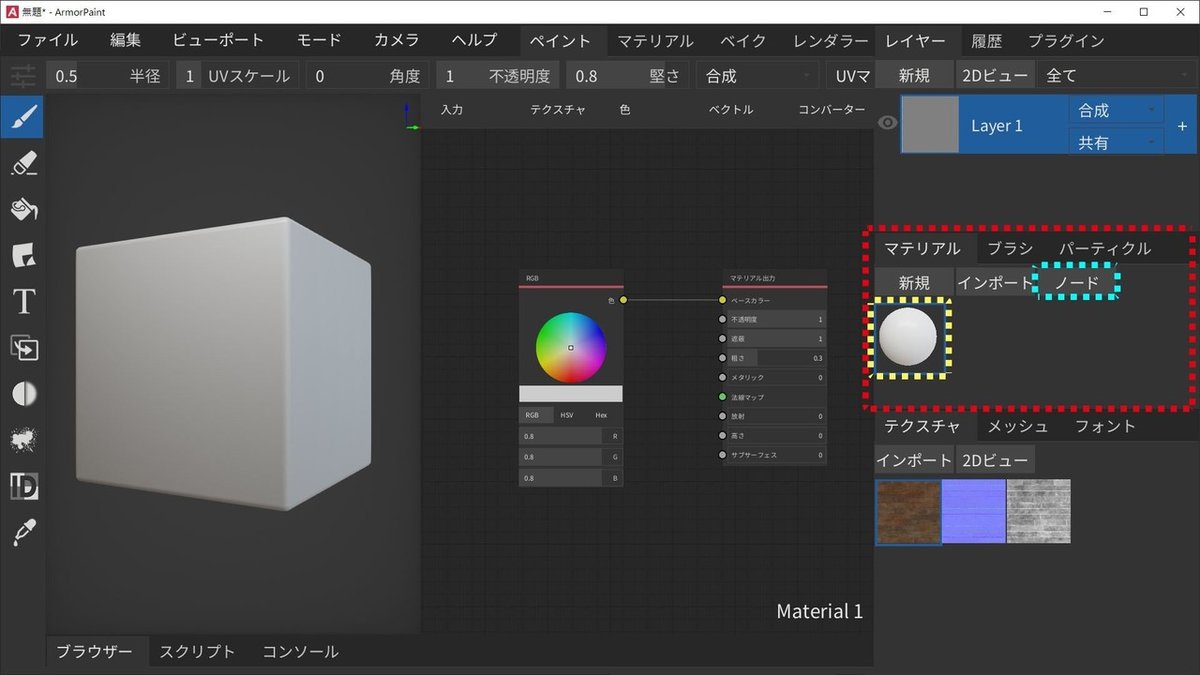
次に、インポートしてあるテクスチャを、エディタ内にドラッグ&ドロップして、それぞれのマテリアル出力に接続します。
(下図では、albedo / roughness / normal に接続してあります)

テクスチャノードをマテリアル出力に接続すると、マテリアルのサムネイルにテクスチャが反映されるようになります。(下図参照)
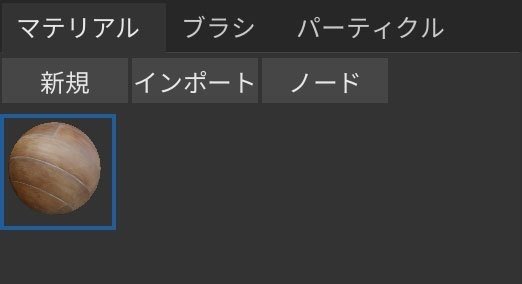
④ブラシでペイントする
ペイントの手順は、大雑把に言うと…
a.ペイントするマテリアルを選する
b.ペイントするレイヤーを選択する
c.画面左のツールメニューから「ブラシ」を選択する
d.3DViewでオブジェクトにペイントする
と、なります。

この時、レイヤーの「2Dビュー」をクリックすると、2DViewerが開いて、テクスチャの2D画像を表示することができます。
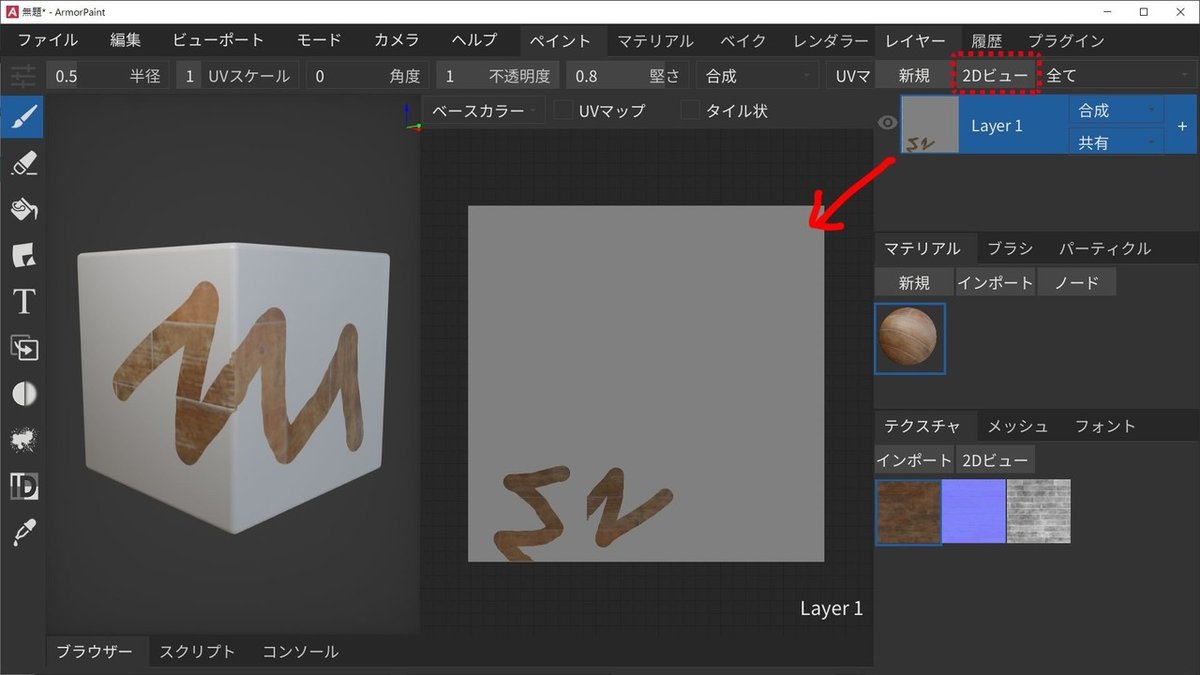
ブラシの設定(ブラシ半径、透明度など)は3DView上段に表示されています。

⑤テクスチャをエクスポートする
ペイントしたテクスチャをエクスポートするにはメインメニューの
「ファイル > テクスチャをエクスポートする」を選択します。
(日本語の場合、ショートカットの案内と文字が重なって表示背れているかもしれません)

開いたウインドウの「テクスチャをエクスポート」でテクスチャの条件を設定します。
「プリセット」では出力するテクスチャの追加文字列(名前)と、RGBAに含ませるデータの設定ができます。


上図の設定の場合、Base(albedo) / Normal / AO / Roughness / Metalness の5枚のテクスチャがエクスポートされることになります。
以上で、クイックスタートの内容は終了です。
いかがでしたでしょうか?
実際に一度やってみると、意外に簡単なんじゃないかと思います。
引き続き、今回の内容を踏まえながら、それぞれの機能の詳細説明を別途していけたらと思っています。
では、また~!
